Kendinizi sık sık küçük şeyleri unuturken mi buluyorsunuz? Arabanızın anahtarlarını nereye koydunuz veya bunun marketten bir şey almakla ilgili olup olmadığı gibi kesinlikle basit sıradan şeyler gibi. Bu küçük şeyleri sürekli unutma alışkanlığınız varsa Google Home kurtarıcınız olabilir!
Hatırlatıcılar her zaman Google Home'un en önemli özelliği olmuştur. Google, hayatımızı kolaylaştırmak amacıyla hatırlatıcıları iyileştirmek için sürekli çalıştı ve onları çok daha iyi hale getirdi. Tüm bunları göz önünde bulundurarak Google Home'da nasıl hatırlatıcı oluşturulacağına dair hızlı bir tur atalım.
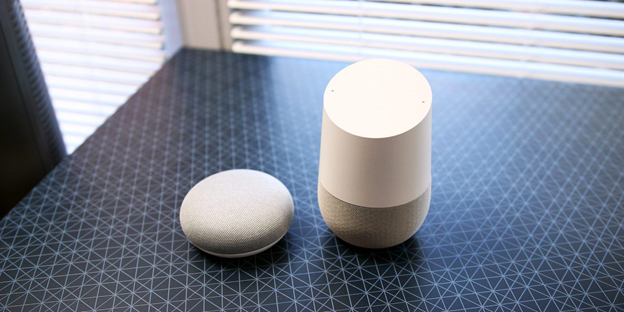
Mutlaka Okumalısınız : Android'inizde Yüz Tanıma Kilidi Özelliği Nasıl Elde Edilir
Zamana Dayalı Hatırlatıcılar Nasıl Oluşturulur
Google Home Akıllı hoparlörlerde zamana özel hatırlatıcılar oluşturabileceğinizi biliyor muydunuz? Diyelim ki sabah 6'da koşmak için mi uyanmak istiyorsunuz, yoksa akşam 8'de bir akşam yemeğine mi katılmak istiyorsunuz? Evet, bu oldukça mümkün!
Tek yapmanız gereken şuna benzer birkaç komut söylemek:
- "Tamam Google, yarın sabah 8'de koşuya çıkmamı hatırlat"
- "Tamam Google, akşam 21.00'de akşam yemeğine çıkmamı hatırlat."
İsterseniz “OK Google” sloganını “Hey Google” ile bile değiştirebilirsiniz.
Cihazınızdaki tüm hatırlatıcıları ayarladıktan sonra, onları duymak ve tüm hatırlatıcılarınızı tek bir yerden yönetmek için "Hey Google, hatırlatıcılarım neler" demeniz yeterli.
Konum Bazlı Hatırlatıcılar Nasıl Oluşturulur
Son zamanlarda Google, sizi mevcut konuma göre bilgilendiren konuma dayalı hatırlatıcıları da desteklemeye başladı. Diyelim ki marketteyken bir şeyler satın almak istiyorsunuz ya da Starbucks'tayken kafeinsiz kahve satın almak istiyorsunuz.
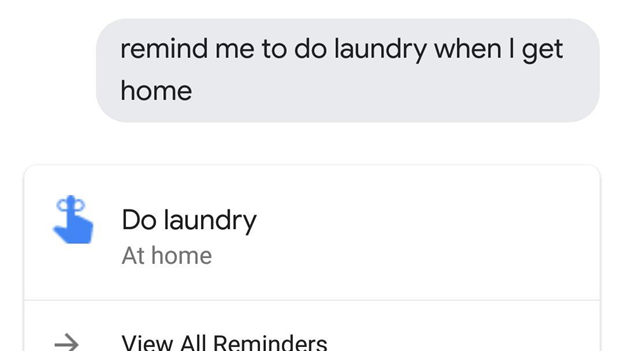
Konuma dayalı hatırlatıcılar oluşturmak için aşağıdaki gibi komutlar söyleyebilirsiniz:
- "Tamam Google, markete gittiğimde bana süt almamı hatırlat."
- "Tamam Google, Riverside Bulvarı'ndayken Stacy'yi seçmemi bana hatırlat."
Bunlar, Google Home'da nasıl konuma dayalı hatırlatıcılar oluşturabileceğinize dair yalnızca birkaç örnekti ve bu hatırlatıcıların en iyi yanı, belirli bir konuma varır varmaz telefonunuzun ekranında görünmeleridir. Ancak bunun için Akıllı telefonunuzda Google Asistan uygulamasının yüklü olduğundan emin olun.
Mutlaka Okumalısınız: Casus Yazılım ve Reklam Yazılımları Nasıl Önlenir?
Akıllı Telefondan Hatırlatıcılar Nasıl Oluşturulur
Sesli hatırlatıcılar oluşturamayacak kadar tembelseniz bunu Akıllı Telefonunuzdan da yapabilirsiniz. İşte Android veya iOS cihazdan hatırlatıcı oluşturmak için yapmanız gerekenler.
1. Telefonunuzda Google Asistan uygulamasını başlatın.
2. Şimdi telefonunuzun ve Google Home'un aynı WiFi ağına bağlı olduğundan emin olun.
3. Bir hatırlatıcı yazmak için sağ üst köşedeki mavi düğmeye dokunarak Keşfet sekmesini açın.
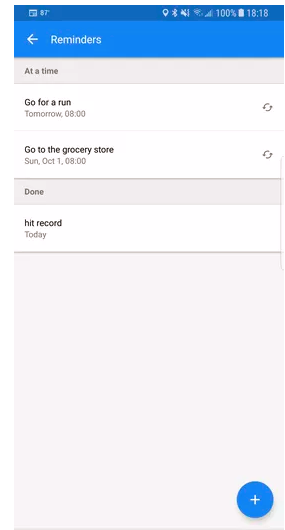 4. Öğelerinize dokunun ve ardından "Hatırlatıcı Ekle" düğmesine basın.
4. Öğelerinize dokunun ve ardından "Hatırlatıcı Ekle" düğmesine basın.
5. Şimdi hatırlatıcıyı bir başlıkla birlikte yazın ve işiniz bittiğinde hatırlatıcıyı kaydetmek için sağ üst köşedeki onay işareti simgesine basın.
Bir hatırlatıcıyı düzenlemek için "Öğeleriniz" bölümüne gidin ve "Tümünü gör" seçeneğine dokunun. Burada tüm hatırlatıcılarınızı tek bir yerden yönetebilirsiniz.
Evet millet, burada Google Home'da nasıl hatırlatıcı oluşturulacağına dair kısa bir kılavuz vardı. Bu makalenin hayatınızı kolaylaştırarak daha az unutmanıza ve tüm önemli işlerinizi akıllı bir şekilde takip etmenize yardımcı olacağını umuyoruz!




 4. Öğelerinize dokunun ve ardından "Hatırlatıcı Ekle" düğmesine basın.
4. Öğelerinize dokunun ve ardından "Hatırlatıcı Ekle" düğmesine basın.




